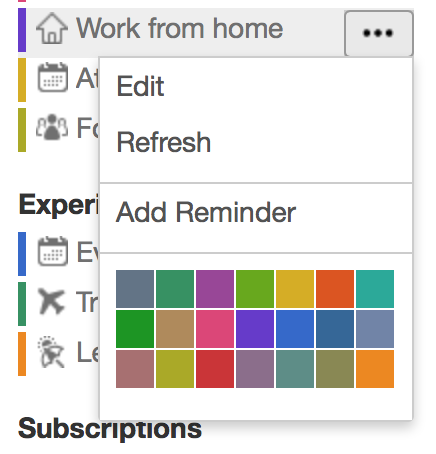イベント タイプ
各カレンダーには、標準のイベント タイプ セットが含まれています。これを使用して、カレンダー内のさまざまなイベントを分類できます。カスタム イベント タイプを作成して、標準のイベント タイプに適合しないイベントをキャプチャすることもできます。
標準イベント タイプ
ユーザーの予定を計画する
- 休暇 – 休日や休憩、外出中のメンバーと期間を追跡します。
- 出張 – チームの出張計画を追跡します。
- 誕生日 – チームメンバーと特別な瞬間を祝うのに役立ちます。
- イベント – あらゆるタイプのイベントを作成できる汎用イベントタイプです。
プロジェクトを計画する
Team Calendars を Jira アプリケーションと統合すると、Jira プロジェクトを計画し、チームの空き状況がプロジェクトにどのように影響するかを確認できます。次の Jira プロジェクト イベントを作成できます。
- Jira バージョン – リリースを計画します。
- Jira Software スプリント – カレンダー内でチームのアジャイル スプリントを視覚化して、チームの休暇がプロジェクトにどのように影響するかを確認します。
- Jira 課題の日付
標準のイベント タイプを使用しない場合は、カレンダーのドロップダウン メニューを選択して非表示にし、[編集] > [イベント タイプ] を選択します。マイナス アイコンを選択して、イベント タイプを非表示にします。
カラーコード イベント タイプ
すべてのイベントは、そのイベントが属するイベント タイプに従って色分けされています。特定のイベント タイプのイベントの色を変更するには:
- イベント タイプにカーソルを合わせ、右側に表示される [] をクリックします
- そのイベント タイプに適切な色を選択します
イベント タイプの色を変更すると、そのイベントの外観は自分から見て変わりますが、カレンダーの他の閲覧者にとっては変わりません。カレンダーを表示する各ユーザーは、好みの配色を自由に設定できます。
イベントをフィルタリングする
Team Calendars に大量のイベントがある場合は、特定のイベント タイプやカレンダーを表示または非表示にすることで見やすくできます。イベント タイプをクリックしてそのイベントを表示または非表示にするか、カレンダーの横にある [